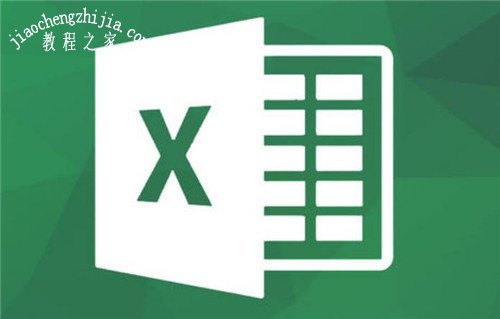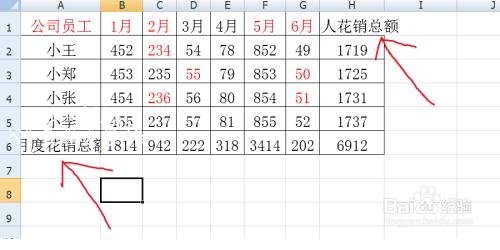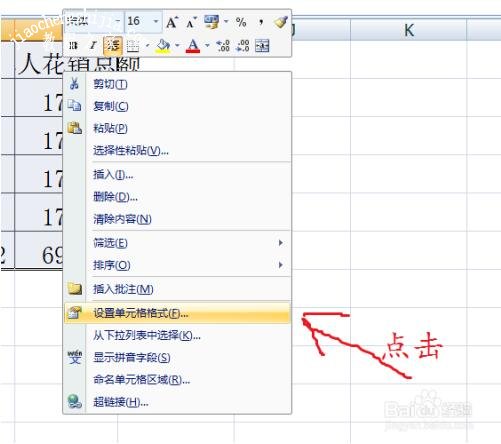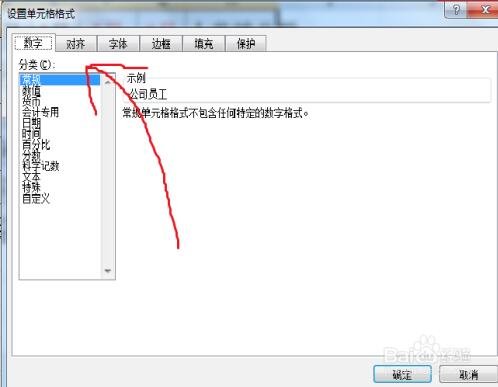很多时候我们在处理excel表格数据的时候,有些内容太长超出单元格范围是很正常的,那么我们怎么才可以让内容不超过单元格呢?今天我们要探讨的就是这个问题,如果大家没有解决的方法,那么大家可以看看下面小编为大家分享的excel让内容不超出单元格的两个方法,大家可以抽空学习一下。
excel让内容不超出单元格的方法
方法一:
1、选中目标单元格,右键,选择“设置单元格格式”,然后选择“对齐”,然后将“文本控制”下的“缩小字体填充”前的方框内打“√”,然后确定即可。
2、看下面的效果图,如果对内容识别要求不高的话,可以选择这种方法来操作,还是蛮不错的!
方法二:
此种方法比较笨拙,在目标单元格后面的列中的单元格内敲一下“空格”,然后下拉,即可,看效果图!
相关知识阅读:excel单元格内容显示不全的解决方法
如图,文字显示不全,要么被表格挡住,要么跑到其它各自里,
有两种处理方法,
第一种文字自动换行:首先选中要处理的表格,然后点击右键
然后选中单元格格式,出现新的对话框,然后选择对齐
然后选择自动换行,点击确定
如图效果,文字动换行。这样做一个不足之处就是表格高度变得不一致,不美观。
如果想保持表格高度一致,那么
第二种方法:可以在设置单元格格式里选择【缩小字体填充】,然后点确定。
得到如图效果,这样的不足之处是字体大小不统一,
第三种方法:比较简单,就是通过拖动表格边线改变表格宽度,
或者通过设置单元格宽度来改变,选择格式里的【列宽】,
然后输入列宽值,点击确定
以上便是‘excel怎么让内容不超出单元格 excel单元格内容显示不全怎么办’的全部内容了,希望可以为大家带来帮助,如果你还想了解更多关于excel表格的使用技巧,可以进入教程之家网了解一下。